白云端一键重装系统win10教程
- 分类:教程 回答于: 2016年08月18日 00:00:00
白云端一键重装系统是一款非常实用的系统重装软件,对于小白不会重装win10系统有很大的帮助,今天小编就为小白推荐一下白云端一键重装系统win10系统教程。
白云端一键重装win10系统:
一、首先下载这款高大上的白云端一键重装大师软件,然后双击打开,看到如下界面,点击“开始重装系统”
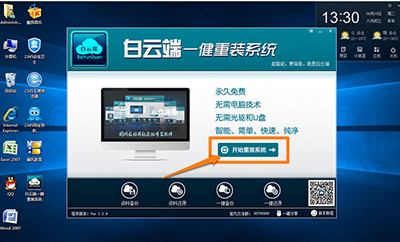
白云端一键重装系统图1
二、软件会自动检测您的电脑环境,你不需要任何操作。
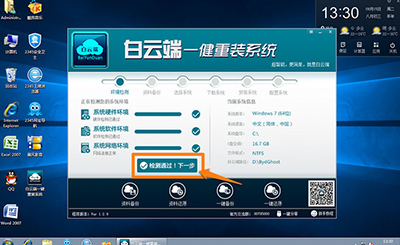
白云端一键重装系统图2
三、白云端贴心功能之资料备份:如果桌面或者文档再或者收藏夹里有重要资料,建议点击备份数据(系统安装完后,请再次运行软件选择资料还原即可)
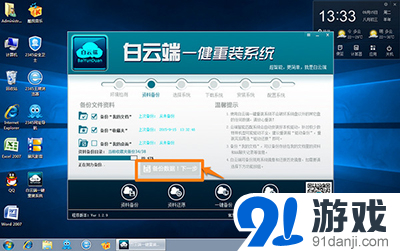
白云端一键重装系统图3
四、聪明的白云端软件已经为你智能云匹配了一款最适合你电脑的系统,建议初级用户直接点击“立即重装”(非初级用户可以自选喜欢的系统也可以的)

白云端一键重装系统图4
五、系统选定后软件会从云端开始转送系统到你的电脑,这里你可以去泡杯咖啡慢慢品偿或者去忙你的其它事去吧,一会回来就可以看到全自动无人值守安装系统了。
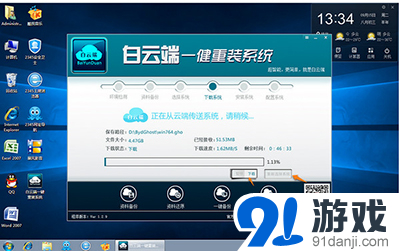
白云端一键重装系统图5
六、以下的系统自动安装过程截图,请你欣赏大气美观,纯净稳定的系统是如果安装到你电脑里的吧。白云端的一键重装软件好用,更重要的是白云端的系统更好用,安全稳定、纯净快速,是您居家旅行必备系统,也是菜鸟变高手的必备宝典,当然也是让你的女盆友、男盆友对你刮目相看的利器哦。
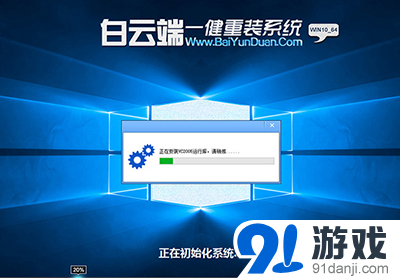
白云端一键重装系统图6
以上就是白云端一键重装win10系统教程,如果大家在白云端一键重装系统的过程中有什么疑问,都欢迎大家登录小白一建还原备份系统官网查阅相关资讯或东芝笔记本重装系统教程!
 有用
26
有用
26


 小白系统
小白系统


 1000
1000 1000
1000 1000
1000 1000
1000 1000
1000 1000
1000 1000
1000 1000
1000 1000
1000 1000
1000猜您喜欢
- 重装系统后蓝屏怎么解决2022/08/05
- windows2003系统下载地址介绍2022/03/03
- 小白三步装机版如何使用2020/12/31
- 笔记本键盘数字变字母的解决方法..2016/07/15
- 小编教你Ghost win7 32位和64位系统旗..2017/05/11
- 想知道小白装机怎么安装在其他盘里去..2023/04/28
相关推荐
- 电脑键盘怎么打出大写字母方法..2021/12/16
- 电脑系统升级教程2022/09/10
- mac双系统windows误删恢复-小白系统教..2022/01/06
- 小白系统和系统之家对比2022/12/12
- 笔记本电脑如何格式化重装系统..2022/12/19
- 蓝屏怎么办分享2022/10/19

















